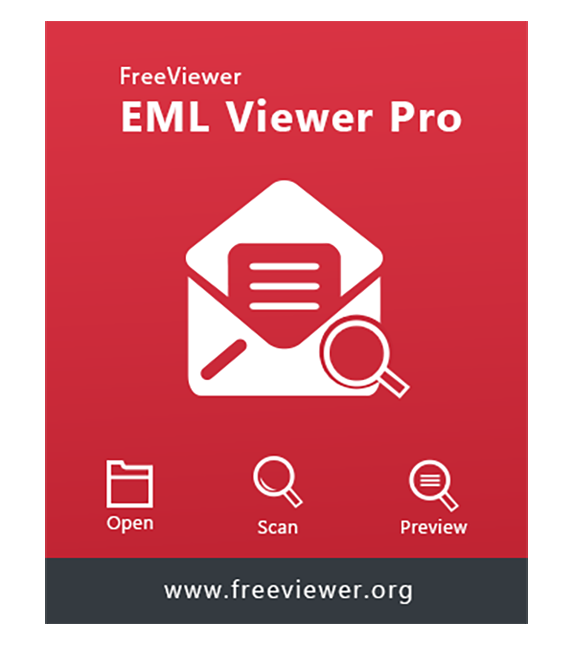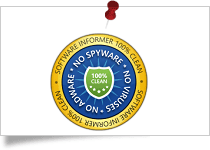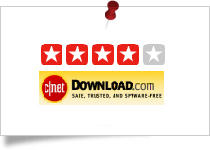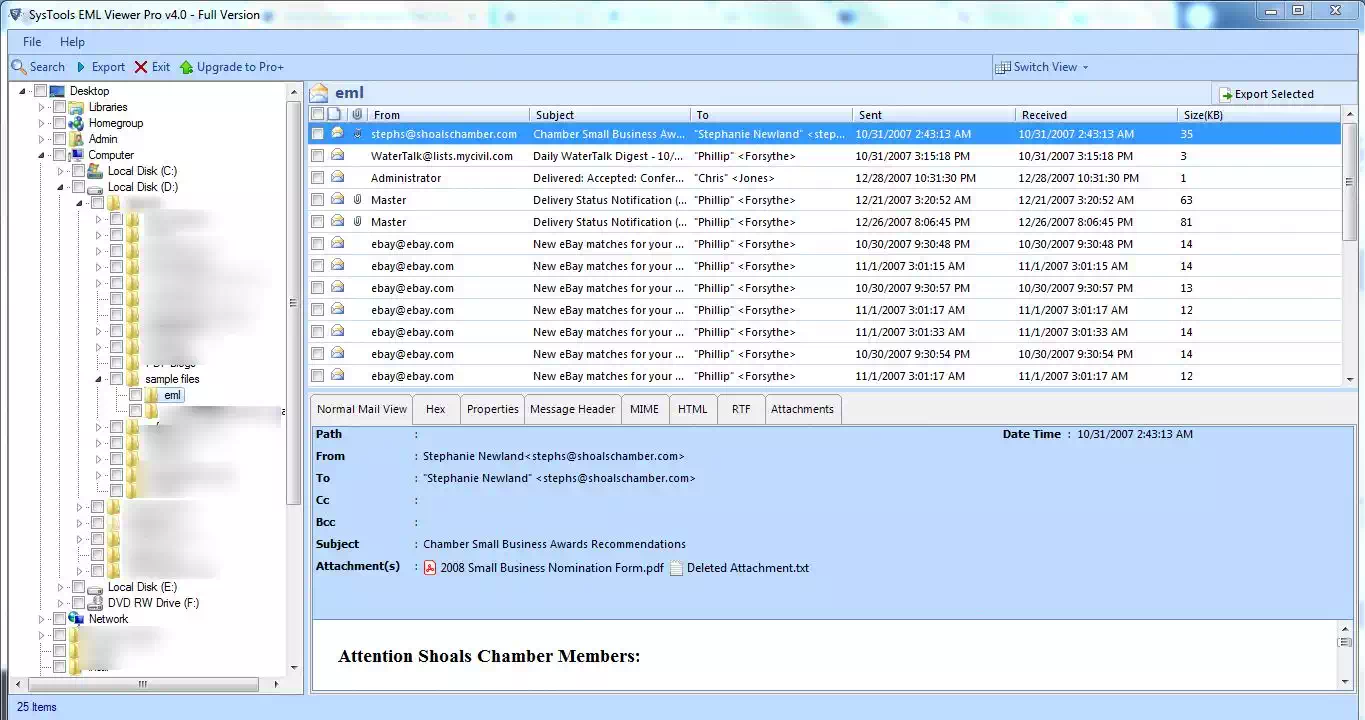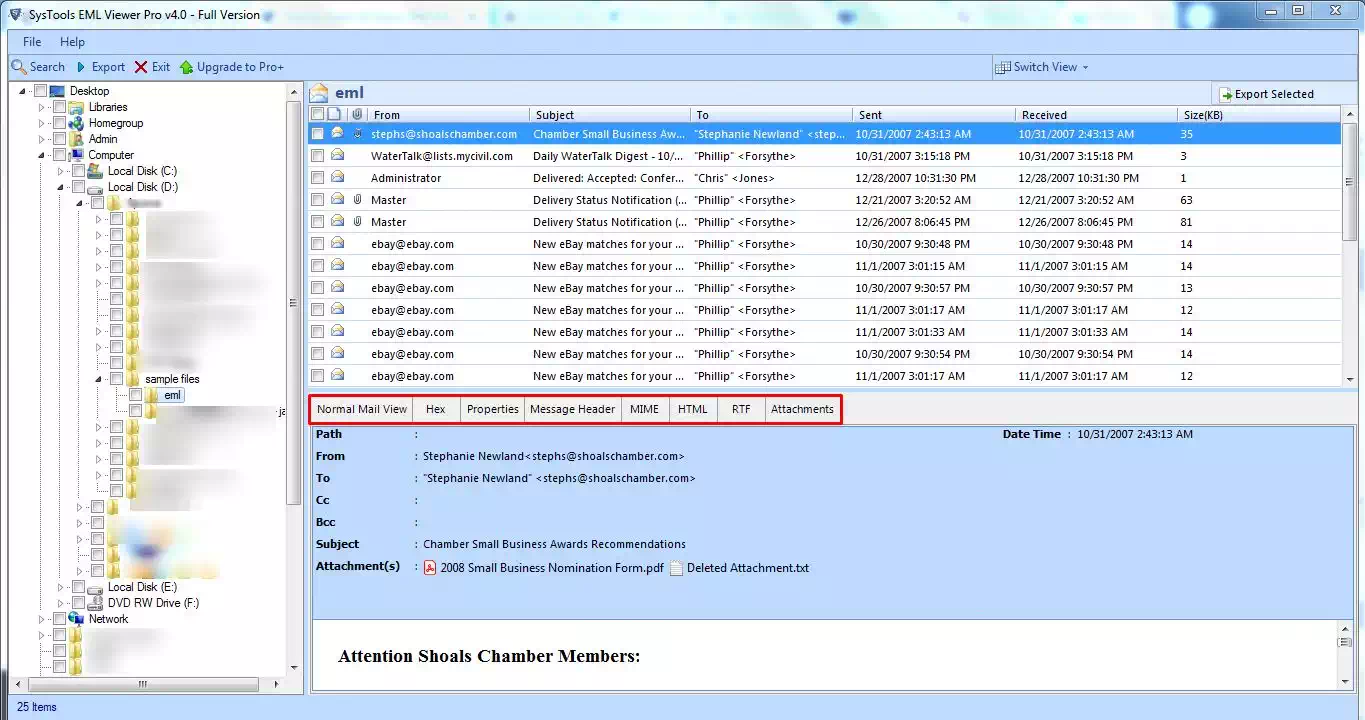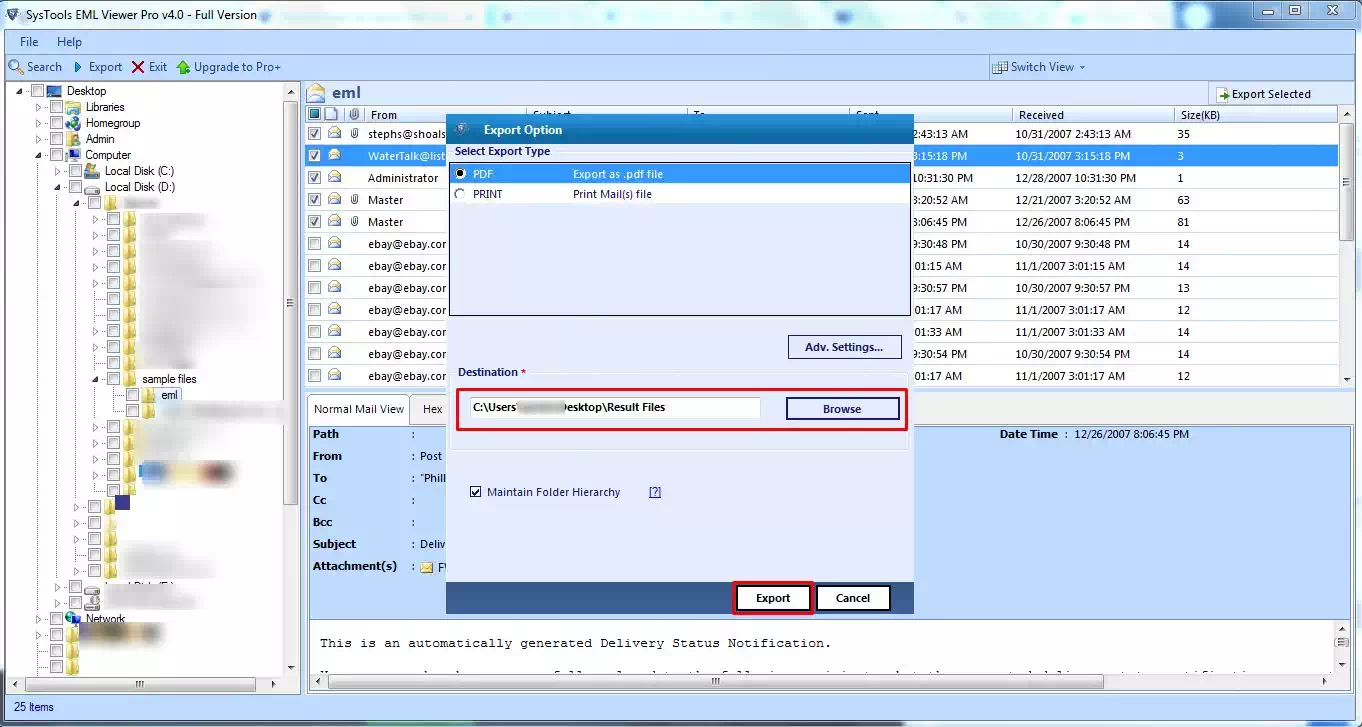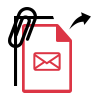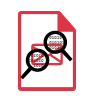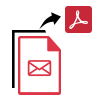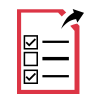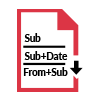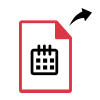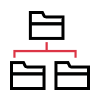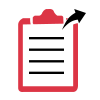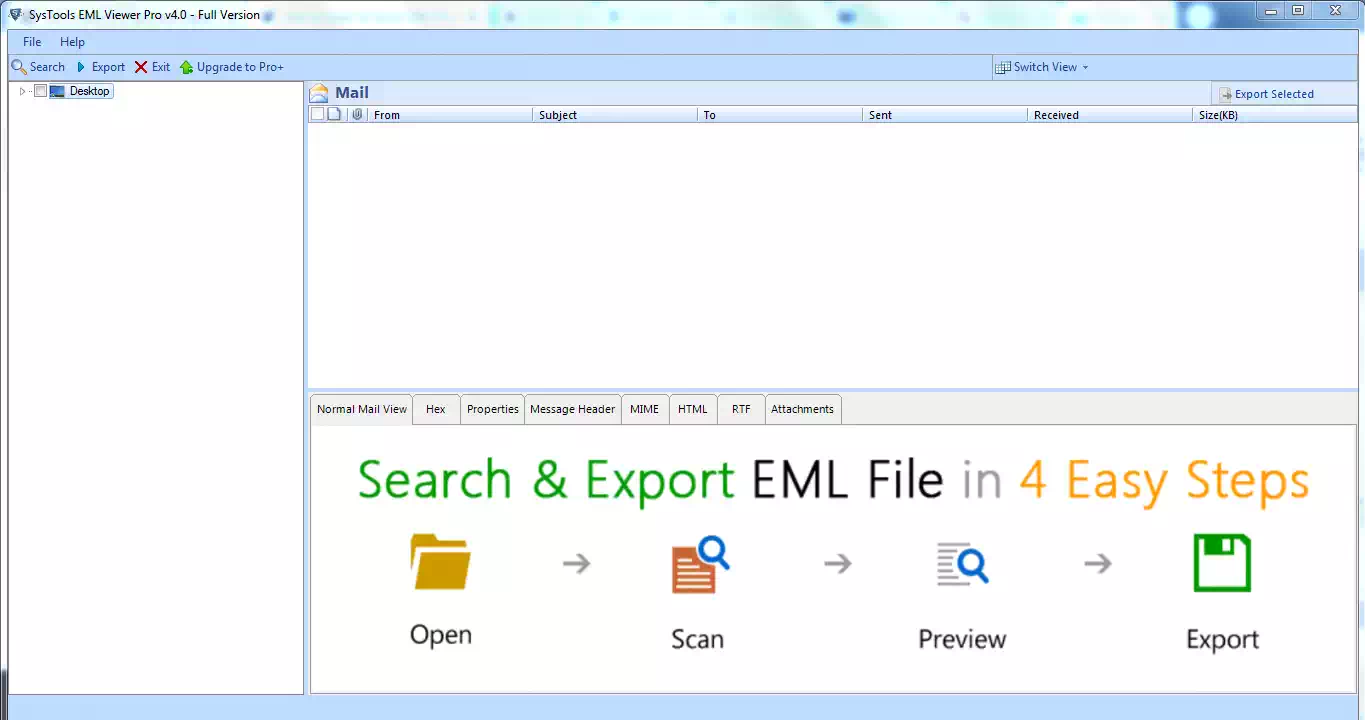FreeViewer Trình xem EML Pro
Chuyển đổi EML sang PDF là một phần mềm hàng đầu để chuyển đổi các tệp EML sang Định dạng Tài liệu Di động (PDF). Phần mềm được thiết kế với các thuật toán thông minh làm cho nó trở thành một công cụ hiệu quả và giàu hiệu suất. Với tiện ích này, người ta có thể dễ dàng chuyển đổi hàng loạt EML sang PDF cùng với các tệp đính kèm.
- Cho phép Duyệt qua và Xuất các tệp EML sang PDF Cùng với với các tệp đính kèm
- Chuyển đổi hàng loạt thư email EML thành PDF mà không có bất kỳ hạn chế nào
- Cung cấp Tùy chọn tìm kiếm nâng cao cho Quy trình tìm kiếm không có rắc rối
- Cho phép Chuyển đổi các tệp / thư mục có chọn lọc sang PDF theo Yêu cầu
- Nhiều chế độ xem trước để Khám phá tệp EML một cách liền mạch
- Khả năng In hàng loạt tệp EML với Cài đặt nâng cao
- In tệp EML với Số ngày và Bố cục trang
- Khả năng Tìm kiếm và Lưu tệp đính kèm từ các tệp EML
- Hỗ trợ Lưu Tất cả Tệp đính kèm vào Ghim và Thêm Tệp đính kèm vào Nội dung PDF
- Được cung cấp hỗ trợ để Lưu tất cả các tệp đính kèm ở định dạng gốc của chúng
- Hỗ trợ Xuất Email Sử dụng Nhiều Định dạng Quy ước Đặt tên
- Không cần cài đặt ứng dụng email để Xuất tệp EML sang PDF
- Tạo Báo cáo Xuất ở Định dạng Tệp CSV với Tất cả Chi tiết
- Tương thích với Windows 10, 8.1, 8, 7 và Tất cả các phiên bản dưới đây